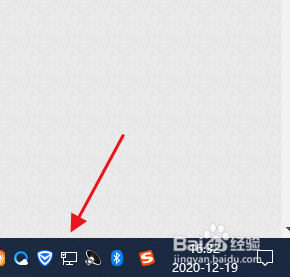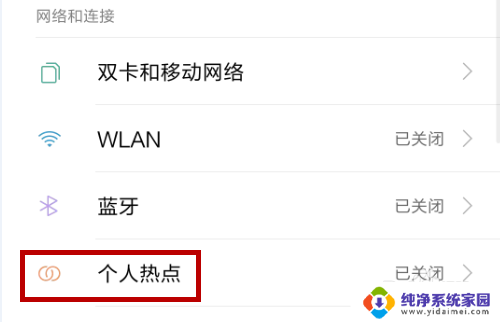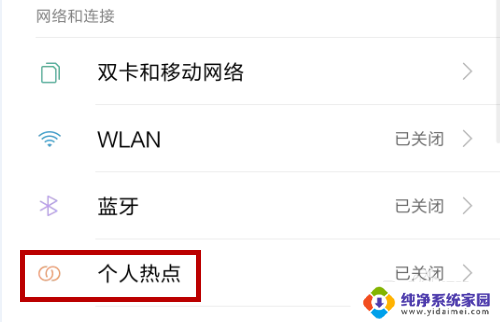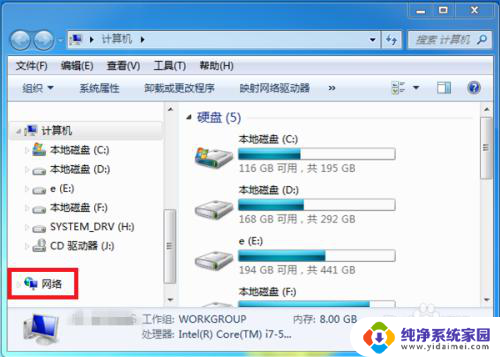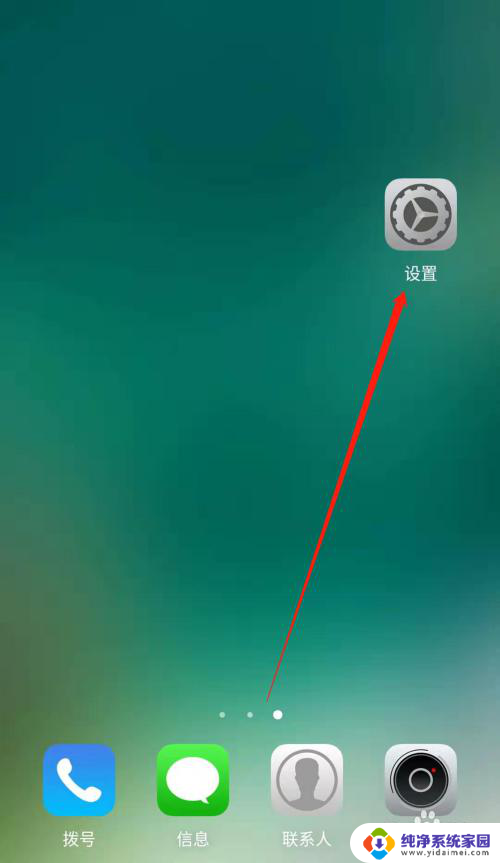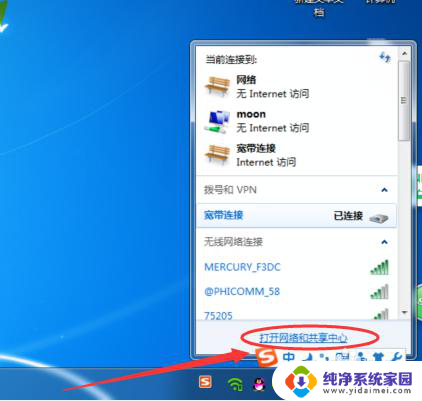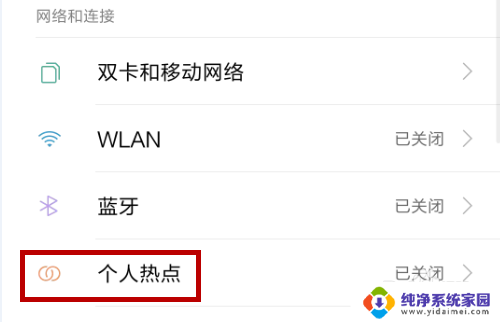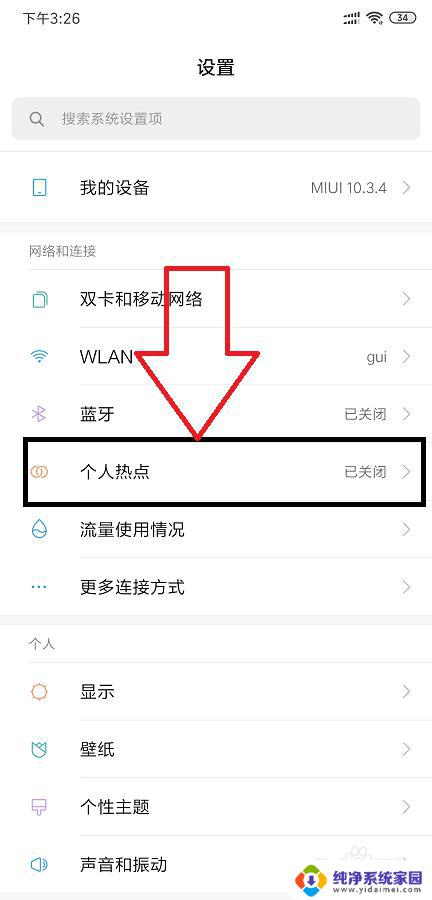手机怎样连接电脑热点上网 如何通过手机热点连接电脑上网
更新时间:2024-01-27 10:45:36作者:yang
现代社会中随着科技的不断发展,手机已经成为人们生活中不可或缺的一部分,除了通话和短信功能外,手机还能通过连接电脑热点来实现上网功能。通过手机热点连接电脑上网,不仅方便了我们的工作和生活,还能帮助我们节省流量费用。如何正确地使用手机热点连接电脑上网呢?接下来我们将详细介绍手机连接电脑热点上网的方法和步骤。
操作方法:
1.点击电脑的网络连接图标。
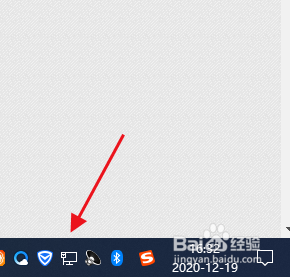
2.点击移动热点。
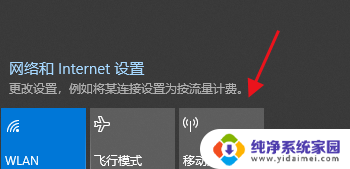
3.选择移动热点,点击右键选择打开设置。
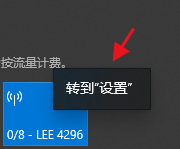
4.在设置界面,可以看见wifi名称和密码。
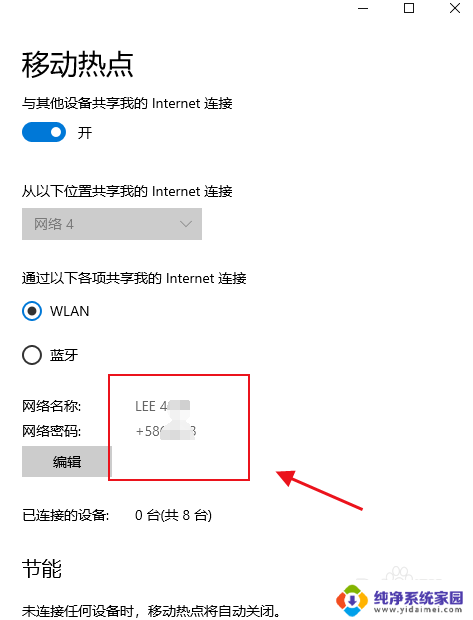
5.这时再用手机连接刚刚的wifi名称,然后输入密码。
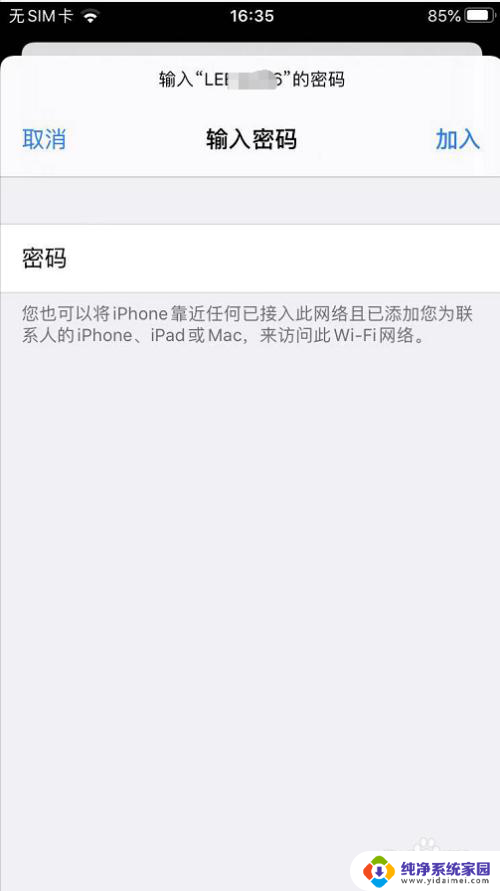
6.连接成功后,电脑上会显示手机已经可以上网了。
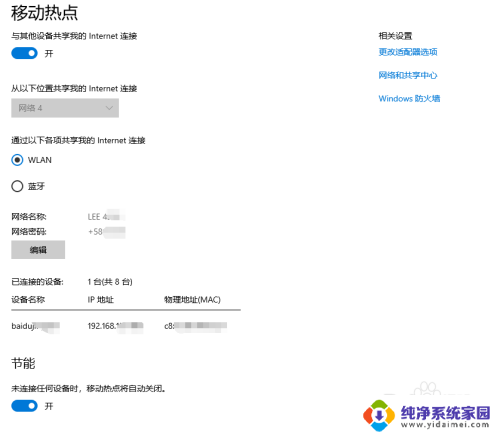
以上就是手机连接电脑热点上网的全部内容,如果您遇到类似问题,可以参考本文中介绍的步骤进行修复,希望这对大家有所帮助。